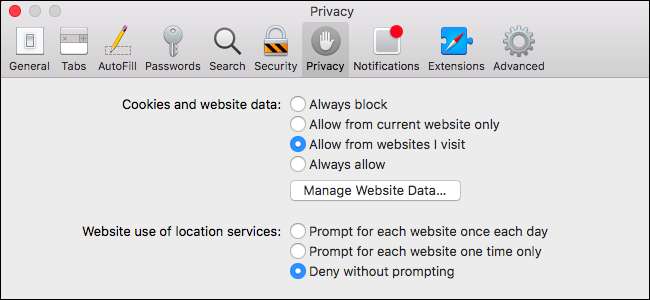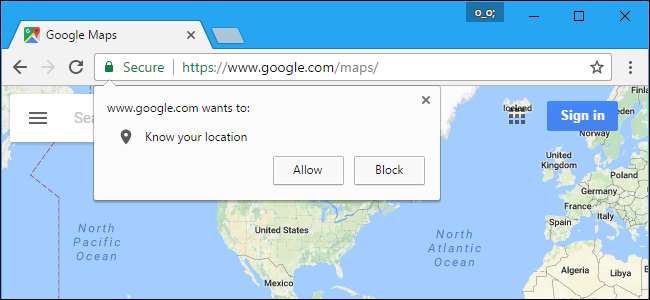
最新のWebブラウザーを使用すると、Webサイトはプロンプトを介して現在地を尋ねることができます。これらのプロンプトが表示されるのにうんざりしている場合は、それらを無効にすると、ウェブサイトが現在地を尋ねることができなくなります。
あなたの場所を尋ねるウェブサイトは通常あなたが代わりに郵便番号か住所を差し込むことを可能にします。ウェブブラウザの位置情報サービスを介して現在地への正確なアクセスを提供する必要はないため、これをオフにしても多くの機能が失われることはないでしょう。
グーグルクローム
この機能は、Chromeのプライバシー設定で利用できます。 Chromeのメニューをクリックして、[設定]に移動します。 Chrome設定ページの下部にある[詳細設定を表示]リンクをクリックし、[プライバシー]の下の[コンテンツ設定]ボタンをクリックします。
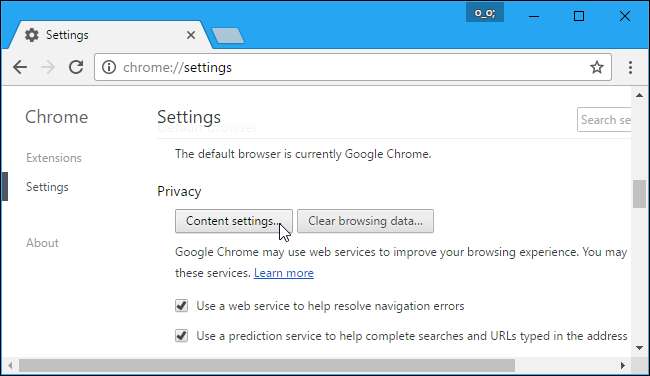
[場所]セクションまで下にスクロールして、[サイトに物理的な場所の追跡を許可しない]を選択します。
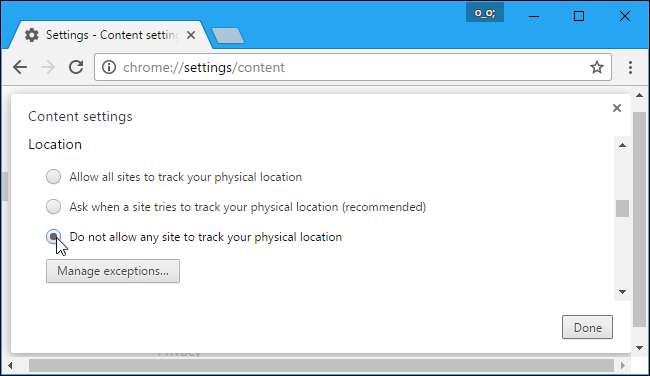
Mozilla Firefox
Firefox 59以降、Firefoxでは通常の[オプション]ウィンドウですべてのロケーションリクエストを無効にできるようになりました。また、信頼できるいくつかのWebサイトと共有しているときに、Webサイトが現在地の表示を要求するのを防ぐこともできます。
このオプションを見つけるには、メニュー>オプション>プライバシーとセキュリティをクリックします。 [権限]セクションまで下にスクロールし、[場所]の右側にある[設定]ボタンをクリックします。
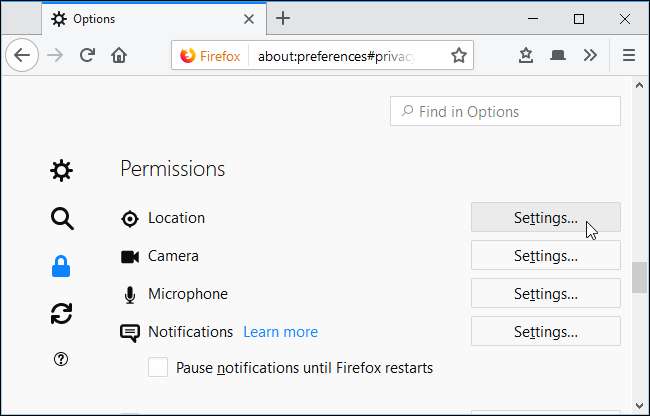
このページには、あなたが現在地を表示することを許可したWebサイトが表示され、あなたが言ったWebサイトはあなたの現在地を表示することはできません。
新しいウェブサイトからの位置情報のリクエストの表示を停止するには、[現在地へのアクセスを求める新しいリクエストをブロックする]チェックボックスをオンにして、[変更を保存]をクリックします。現在リストにあり、「許可」に設定されているWebサイトは、引き続き現在地を表示できます。
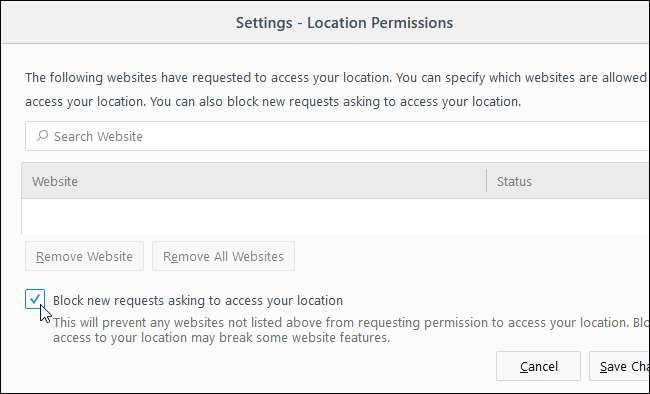
マイクロソフトエッジ
関連: Windows10が「あなたの場所は最近アクセスされました」と言っている理由
この機能は、MicrosoftEdge自体では使用できません。他の新しい「ユニバーサルWindowsプラットフォーム」アプリと同様に、 あなたの場所の設定を管理する Windows10の設定アプリから。
[設定]> [プライバシー]> [場所]に移動します。 [正確な場所を使用できるアプリを選択してください]セクションまで下にスクロールし、MicrosoftEdgeを[オフ]に設定します。
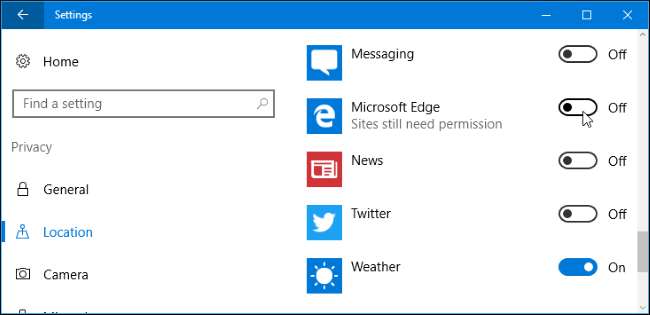
インターネットエクスプローラ
Internet Explorerでこの機能を無効にするには、ツールメニューをクリックして[インターネットオプション]を選択します。
ウィンドウ上部の[プライバシー]タブをクリックし、[ウェブサイトに現在地のリクエストを許可しない]チェックボックスをオンにします。 「OK」をクリックして変更を保存します。
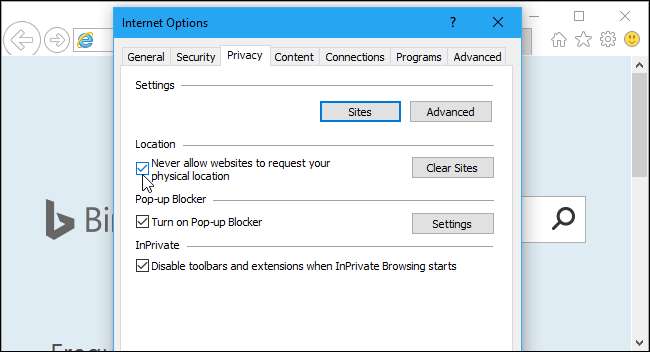
アップルサファリ
Safariでこれを行うには、最初に[Safari]> [設定]をクリックします。ウィンドウ上部の「プライバシー」アイコンを選択します。
[Webサイトでの位置情報サービスの使用]で、[プロンプトなしで拒否]を選択して、すべてのWebサイトが現在地の表示を要求しないようにします。